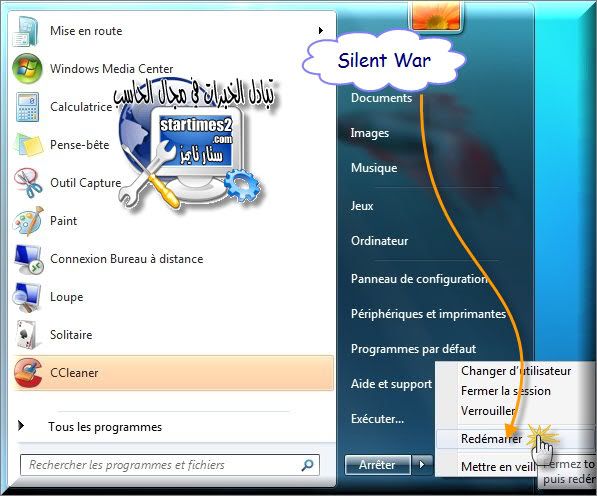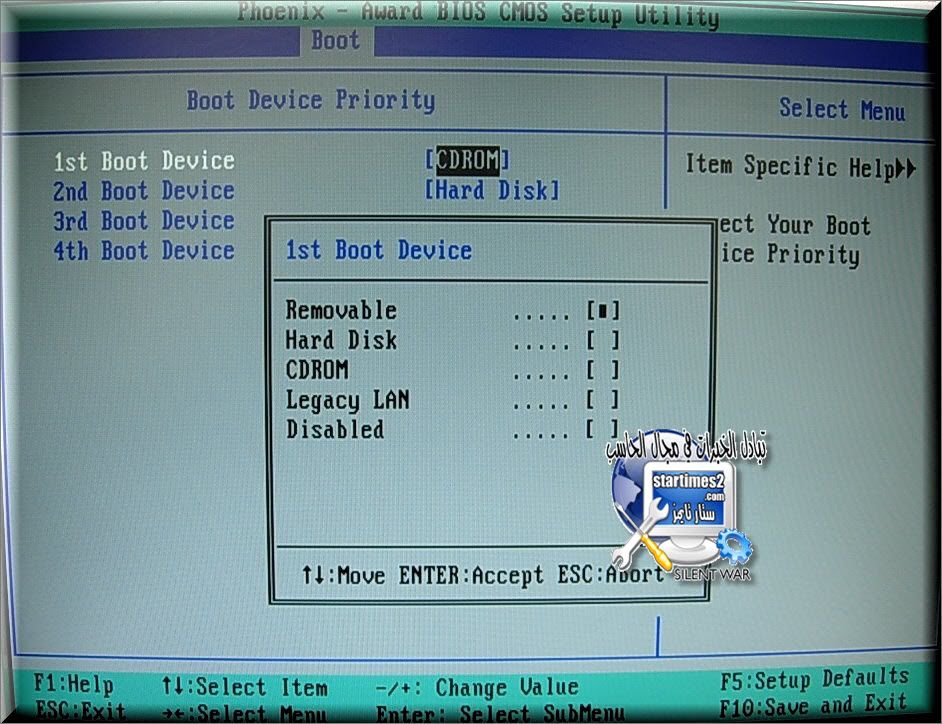الشرح الكامل للموقع الأكثر من رائع Adf.ly و شرح الربح منه مبالغ كبيرة
اهلا و سهلا بجميع اعضاء و زوار معهدنا الغالى ..
اليوم و بفضل الله تعالى سوف اشرح لكم موقع إختصار الروابط الغنى عن التعريف ..
اليوم و بفضل الله تعالى سوف اشرح لكم موقع إختصار الروابط الغنى عن التعريف ..

و سوف يتكون الموضوع إن شاء الله من ..
1- تعريف كامل بالموقع و طريقة عملة ..
2- تعريف كامل بخصائص الموقع و الخدمات الربحية المقدمة منه ..
3- شرح للتسجيل و التعامل مع لوحة التحكم بالكامل ..
4- بعض الأفكار الربحية المقدمة منى لزيادة الأرباح من الموقع ..
2- تعريف كامل بخصائص الموقع و الخدمات الربحية المقدمة منه ..
3- شرح للتسجيل و التعامل مع لوحة التحكم بالكامل ..
4- بعض الأفكار الربحية المقدمة منى لزيادة الأرباح من الموقع ..

نبدأ على بركة الله
1- تعريف كامل بالموقع و طريقة عملة ..
موقع Adf.ly من اكبر مواقع إختصار الروابط فى العالم من حيث مكانتة العالمية بين المواقع العالمية .. و ايضا مصنف من الناحية الربحية ف فكرتة جميلة جدا جدا من الناحية الربحية فهى عبار عن معلن و ناشر و شبيهة جدا بفكرة برنامج ارباحى الخاص بترايدنت .. فعند إختصارك لرابط و نشرة سواء فى موقعك او فى اى موقع اخر و يتم مشاهدة الإعلانات الموجودة فى الإختصار من قبل الزوار فتكون لك نسبة ربحية حسب عدد المشاهدات و ايضا لك نسبة ربحية من خاصية الريفال و هى التسجيل عن طريقك او عن طريقى و هكذا .. و سيكون الموقع بإذن الله تعالى مدخول جيد لأصحاب المواقع الكبيرة التى تملك زوار و تملك اقسام تحميل مثل الألعاب او البرامج و خلافة .. و ايضا سيكون فيه طرق للأعضاء التى لا تملك مواقع و إن شاء الله سيكون فيه طرق عديدة للنشر بدون موقع و ربح الدخل الجيد ..

2- تعريف كامل بخصائص الموقع و الخدمات الربحية المقدمة منه ..
الموقع يعطيك على ال 1000 زيارة 4 دولار و الحد الأدنى لسحب المبلغ هو 5 دولار و الموقع يدعم الدفع عن طريق باى بال و اليرت باى و اهم مافى هذه الجزئية هو ان كل زائر و له ثمنة .. و لكى نعرف المزيد ارجو منكم الضغط على هذا الرابط
بعد مشاهدة الرابط سوف نجد اعلى الأرباح حسب زوار الدول .. فنجد الأولوية للزائر الأمريكى فمثل ما نرى فى هذه الصورة الأولوية للأربعة الكبار فى مجال الإنترنت

امريكا - كندا - إنجلترا - استراليا
زوار هذه الدول هم الأكثر قيمة بالنسبة لسياسة الموقع .. ف ال 1000 مشاهدة من زوار امريكان تتراوح بين 5.35$ كحد اقصى و 2.79$ كحد اقصى ..
و طبعا بعد مشاهدة الرابط سوف نجد جميع الدول و الأسعار بالنسبة إلى زوارها ..
زوار هذه الدول هم الأكثر قيمة بالنسبة لسياسة الموقع .. ف ال 1000 مشاهدة من زوار امريكان تتراوح بين 5.35$ كحد اقصى و 2.79$ كحد اقصى ..
و طبعا بعد مشاهدة الرابط سوف نجد جميع الدول و الأسعار بالنسبة إلى زوارها ..
و بالنسبة لأرباح الريفيرال تعطيك الشركة 20% من ارباح التسجيل عن طريقك ..

3- شرح للتسجيل و التعامل مع لوحة التحكم بالكامل ..
http://adf.lhttp://adf.ly/?id=13897375y/?id=13897375
adfly
كما نرى فى الصور الصفحة الرئيسية ..

نضغط على
Join Now
و سوف تظهر لنا هذه الصفحة .

كما نرى فى الصورة .. نقوم بملئ البيانات كما هو موضح امامكم ..
و بعد الإنتهاء نضغط على Join Now
و بعد الإنتهاء نضغط على Join Now
ثم نقوم بالذهاب إلى الميل الخاص بنا و سوف نجد رسالة وصلتنا من الموقع بهذا الشكل ..

نأخذ كود التفعيل كوبى ثم نضغط على الرابط الموجود فى الرسالة و هو
AdF.ly - The URL shortener service that pays you! Earn money for every visitor to your links.
و سوف تظهر لنا هذه الصفحة ..

نضع الكود مثلما نرى فى الصورة ثم نضغط على
Submit
و بذلك تم تفعيل الحساب و الحمد لله و سوف تصلك رسالة ترحيب من الموقع تبلغك تفعيل حسابك و الترحيب بك فى الموقع ..



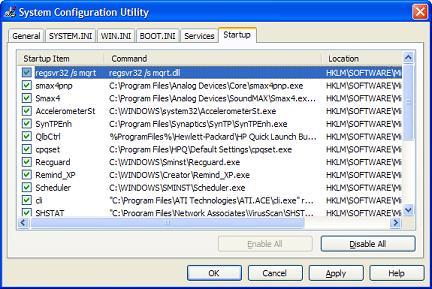

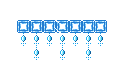 الحمد لله والصلاة والسلام على رسول الله أما بعد:
الحمد لله والصلاة والسلام على رسول الله أما بعد: